運用に関して
SpyRescueを実行するとKERNEL32.DLL エラーメッセージが表示されます
SpyRescueを実行すると、"KERNEL32.DLLエラー"が表示され、あたかもSpyRescueにエラーが発生したようにダイアログボックスが表示された場合、詳しくダイアログ ボックスを見てみてください。通常のエラー メッセージと違っている場合、スパイウェア Spectorが原因していると思われます。
Spectorは、"SpyRescue"を含んだウィンドウを攻撃し、あたかもSpyRescueで問題が発生したかのように偽のエラー メッセージを表示させる小さなプログラムです。
対処: エラーダイアログボックスはクリックしないでください。SpyRescueのスキャンを実行してください。検出、除去後、再起動のためのダイアログボックスが表示されたらSpectorのエラー ダイアログボックスをクリックして閉じます。再起動メッセージをクリックしてコンピュータを再起動してください。
パーソナルファイアウォールがXcleaner_full.exeの接続を検出しますがなぜですか?
パーソナルファイアウォールでxcleaner_full.exeの接続を許可していても、xcleaner_full.exeがアップデート機能によりアップデートされた場合は、パーソナルファイアウォールが新しいxcleaner_full.exeがインターネットへの接続を試みていることを検出します。アクセスを許可してください。
実際にxcleaner_fullが更新されたためどうかを確認するには、メンバーページで最新版のビルド番号と、現在利用しているSpyRescueにビルド番号を確認してください。
SpyRescueを他のアンチウィルスソフトウェアと共に実行したいのですが、何か注意が必要ですか?
SpyRescueはアプリケーション レベルで実行されるので、他の既存のウィルス対策ソフトウェアとの親和性に優れています。SpyRescueを既存のウィルス対策ソフトウェアと共に利用することを強く推奨しています。
SpyRescueでスパイウェアが検出されるのですが、除去できないようです?
検出されるスパイウェアによってはそのまま除去できないものがあります。以下の方法を試みてください。
- SpyRescueデラックス版 アップデート ボタンをクリックしてシグネチャを最新にします。
- 検疫タブで、ブロックリストをすべて適用します。
- ウィンドウズをセーフモードで再起動します。
- SpyRescueを起動し、フルスキャン (スパイウェア検出タブ)を実行します。
- ウィンドウズを通常モードで起動します。
- SpyRescueを再度実行し、スパイウェア検出を選択して、除去されたかどうか確認してください。
上記の方法で除去できなかった場合は、XRayPCで取得したシステムログとSpyRescueの検出ログをサポートまで送ってください。対応シグネチャ ファイルを作成します。
他のスパイウェア対策ソフトウェアでスパイウェア クッキーが検出されるのですが、SpyRescueでは検出されません
クッキーはスパイウェアではありません。SpyRescueはどんな種類のクッキーもスパイウェアとしては検出しません。それは、技術的にクッキーはスパイウェアではないからです。クッキーを制御するには、ブラウザの設定を利用するのが最も効果的です。
Internet Explorerをご利用のユーザは、以下の手順で設定することができます。
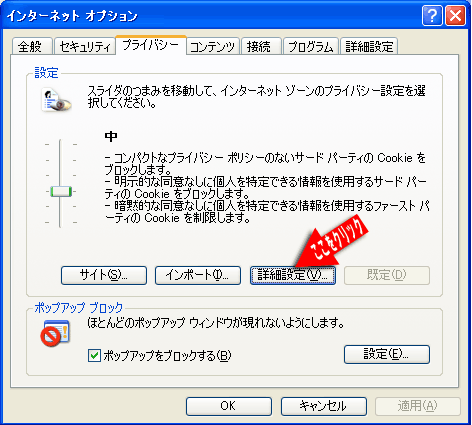
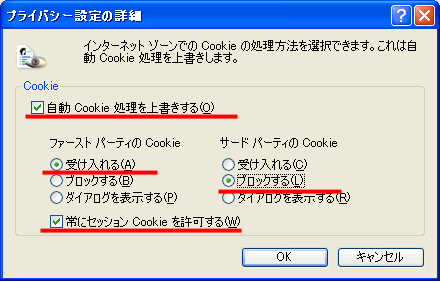
技術的な詳細は、スパイウェアノートを参照してください。
Topへ